آدرس دهی در اکسل ( مطلق – نسبی – ترکیبی )
آدرس دهی در اکسل
برای دانلود رایگان فایل اکسل آدرس دهی و جدول ضرب در اکسل کلیک نمایید.
آدرس دهی در اکسل چیست و چه کاربردی دارد؟
آدرس دهی در اکسل همان تعیین موقعیت سلول در بین سطرها و ستونهای اکسل است که در سلول ها و صفحات مشخص می گردد.
به عبارت دیگر ارجاع محتویات درون یک سلول به قسمتهای دیگر تنها با کمک آدرس سلول وجود دارد که به این فرایند، فرایند ارجاع دادن گفته می شود.
تمامی نرم افزار های طراحی شده در اکسل از این قابلیت استفاده می کنند برای نمونه اکسل حقوق و دستمزد را در همین سایت می توان نام برد.
البته توابع متعدد دیگری نیز هستند که عملیات آدرس دهی در اکسل را اجرا می کنند که در دیگر آموزش ها به آن می پردازیم.
آدرس دهی نسبی
در این نوع آدرس دهی، هنگامی که سلولی را به خانه های دیگر کپی می کنید، همزمان با کپی آدرس سلول ها نیز تغییر می کند.
در این نوع آدرس دهی از هیچ نوع علامتی استفاده نمیشود. (به تصویر زیر دقت نمایید.)
در این تصویر، فرمول سلول B3 بدین صورت می باشد. B3=
که نسبی می باشد، اگر این فرمول را به سلول های زیرین با کمک Auto Fill کپی کنیم، آدرس بصورت پویا تغییر می کند.

آدرس دهی مطلق $ $
در این نوع آدرس دهی، هنگامی که سلولی را به خانه های دیگر کپی می کنید، آدرس سلول به موازات جابجایی، تغییر نمی کند.
برای آدرس دهی مطلق، از دو علامت ($ $)، در سلول استفاده می کنیم، مثل (8$B$=)
می توانیم برای سهولت کار هنگام تایپ هر قسمت از فرمول یا آدرس، با کمک کلید F4 ، آدرس آن سلول را بصورت مطلق، تعریف کنیم; یا با انتخاب گروهی و زدن F4 این کار را انجام دهید.
در تصویر ذیل آدرس سلول B8 بصورت مطلق، حال آن را به سلول های زیرین کپی می کنیم.
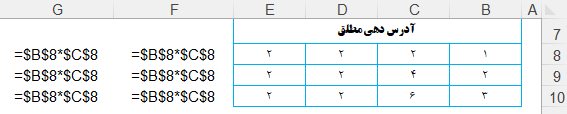
آدرس دهی ترکیبی
در این نوع آدرس دهی فقط یک جهت از فرمول، ثابت می ماند، و جهت دیگر نسبی می باشد.
برای آدرس دهی به این شیوه، فقط یک طرف سلول مورد نظر، علامت $ می گیرد.
برای اینکه سطر ثابت بماند، سمت چپ نام سطر مورد نظر، از علامت $ استفاده نمایید. (18$B=)
برای اینک ستون ثابت بماند، سمت چپ شماره ستون مورد نظر، از علامت $ استفاده نمایید. (B$18)
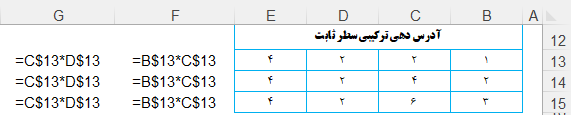

ایجاد جدول ضرب و تمرین آدرس دهی نسبی در اکسل
ابتدا در سلول C3 فرمول “=C$2*$B3” نوشته شده، سپس این فرمول با تکنیک Auto Fill در تمام گستره تا سلول K11 کپی شد.
البته این مثال صرفا جهت آموزش نحوه آدرس دهی در اکسل است و پیشنهاد می شود حتما تمرین انجام گردد.
این شیوه آدرس دهی زمانی مفید است که،شما اطلاعات چند دوره زمانی مختلف را همزمان تجزیه و تحلیل می کنید، یا برای داده کاوی از اکسل ، بصورت موثر استفاده می کنید.
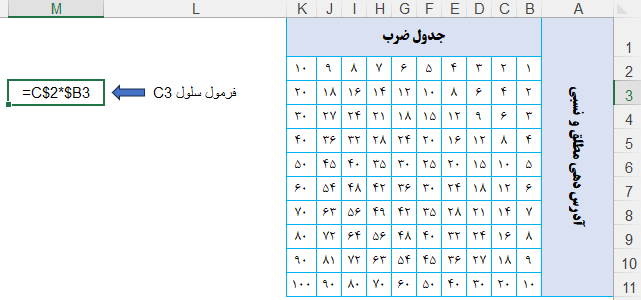
همچنین مطالعه نمایید : تابع subtotal در اکسل

یک نظر
🙏🙏🙏